Como ativar o “Stereo Mix” no Windows e gravar áudio do seu PC
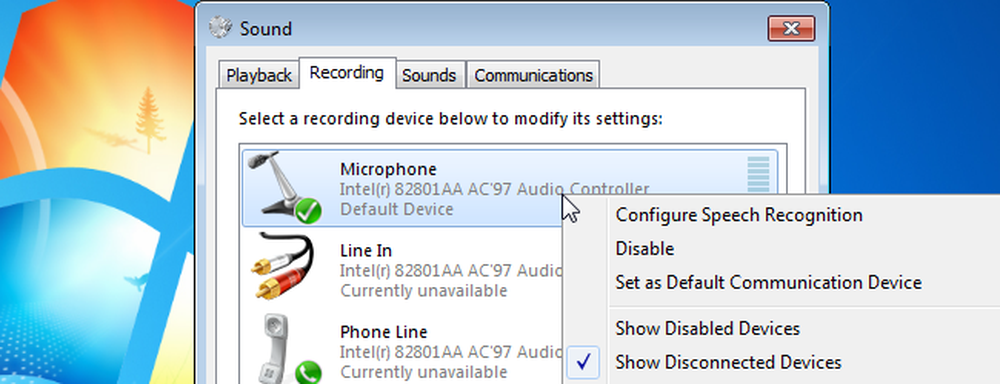
Já precisou gravar algo no seu computador exatamente como ele sai de seus alto-falantes? Habilitar o "Stereo Mix" permitirá que você faça exatamente isso e veja como fazer isso.
Hoje em dia, a maioria das placas de som tem a capacidade de gravar o que está sendo produzido. O único desligamento é acessar esse canal de gravação, o que pode ser feito com bastante facilidade.
Ativar mixagem estéreo
Vá até o ícone de áudio na bandeja do sistema, clique com o botão direito do mouse e vá para “Dispositivos de Gravação” para abrir o painel de configurações apropriado..
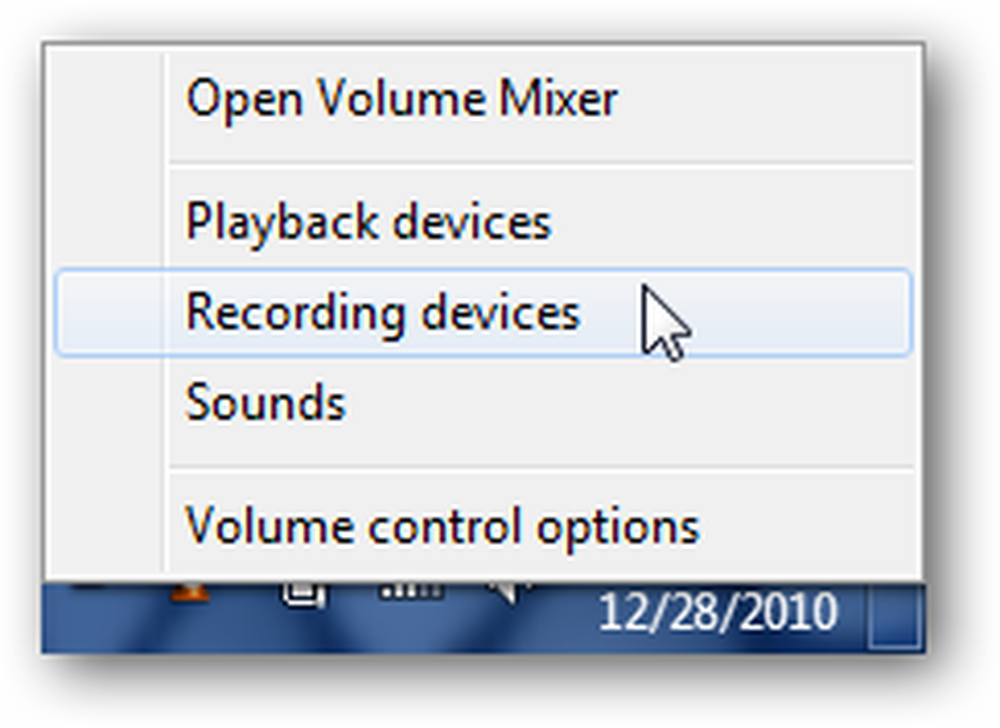
No painel, clique com o botão direito do mouse em uma área vazia e verifique se as opções "Exibir dispositivos desativados" e "Exibir dispositivos desconectados" estão marcadas. Você deve ver uma opção "Stereo Mix" aparecer.
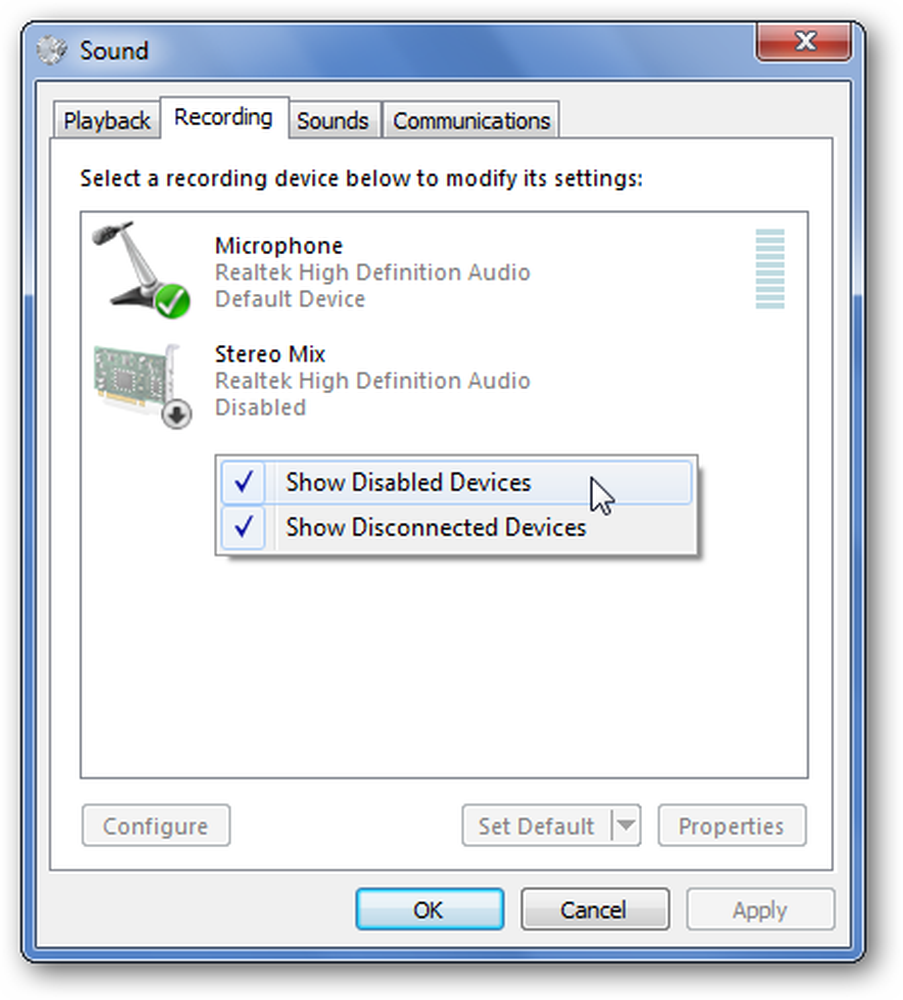
Clique com o botão direito do mouse em “Stereo Mix” e clique em “Enable” para poder usá-lo.
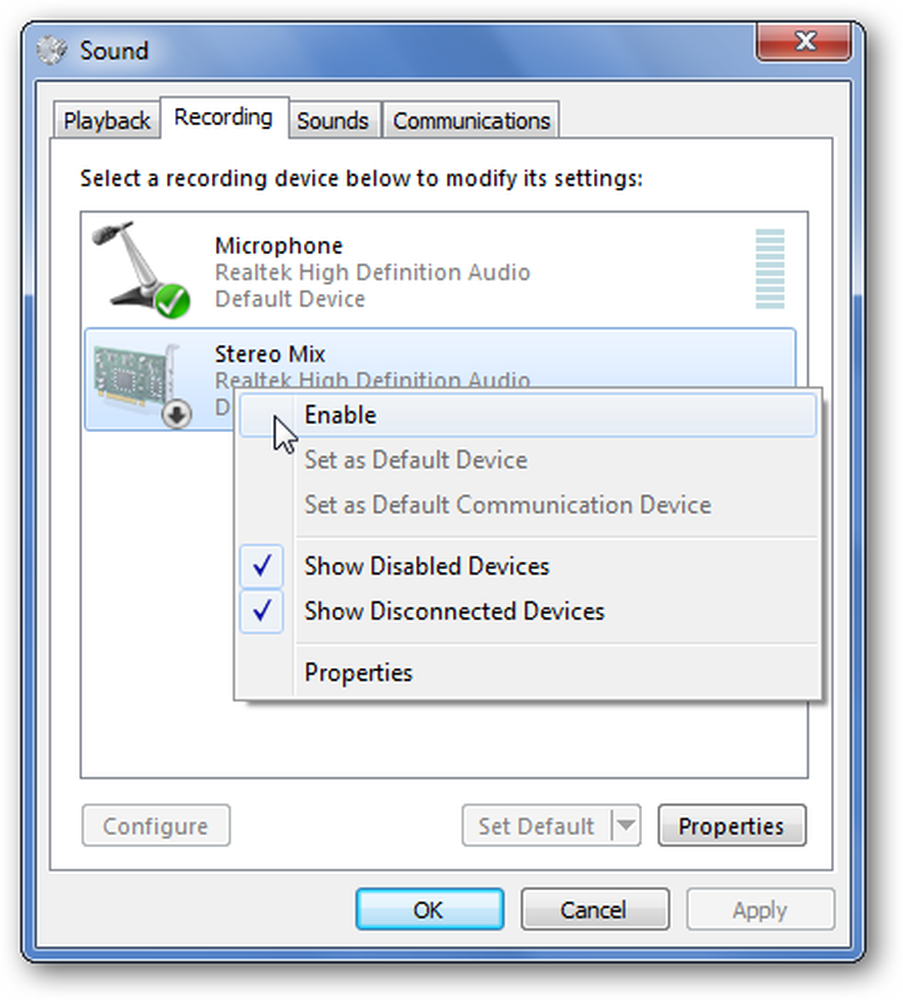
Eu ainda não vejo isso ...
Em alguns casos, seus drivers de chipset de áudio não estão ajudando sua causa. Provavelmente, isso é porque eles estão desatualizados. Em outros casos, no entanto, é porque os drivers mais recentes do Windows para o seu chipset não suportam esse recurso. Este foi o caso do meu Asus Eee PC (um 1000HE), mas resolvi o problema baixando e instalando os drivers antigos do Windows XP / Vista para o meu chipset de áudio. Como sempre, antes de alterar seus drivers, certifique-se de criar um ponto de restauração do sistema caso as coisas não saiam como planejado.
Como eu uso isso?
Com o “Stereo Mix” habilitado, você pode abrir o seu programa de gravação favorito e selecioná-lo em vez do seu microfone antes de gravar. Se você não vê a opção, ou o seu programa não lhe dá a capacidade de alterar o dispositivo de gravação, você pode desabilitar ou desconectar o microfone e fazer o “Stereo Mix” o dispositivo de gravação padrão..
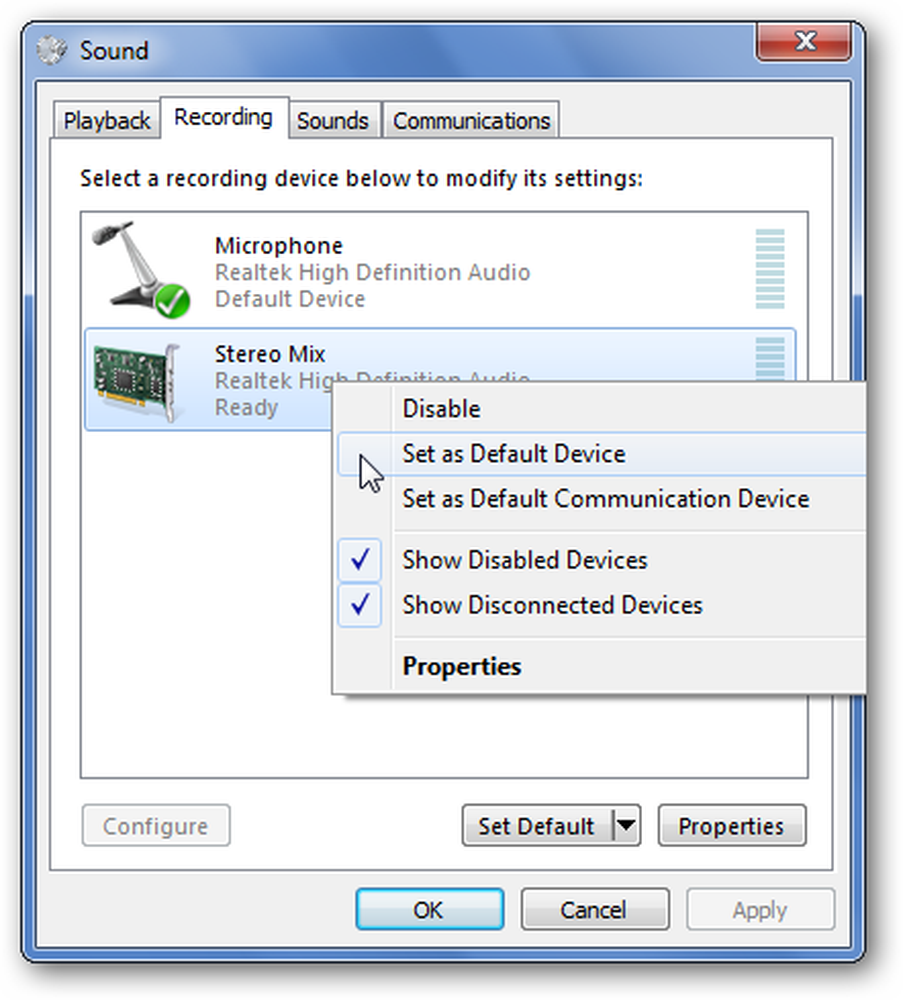
Isso funciona bem quando você deseja capturar áudio para uma sessão de compartilhamento de tela ou gravar áudio de fontes de streaming, como webcasts ao vivo, que não permitem necessariamente o download de conteúdo imediatamente. Para fazer isso, você abriria o aplicativo de gravação de áudio escolhido (como o Audacity) e encontraria a opção de entrada de microfone. Selecione Stereo Mix como sua entrada (se já não estiver), certifique-se de que outros dispositivos de gravação estejam silenciados ou desativados e clique em gravar..
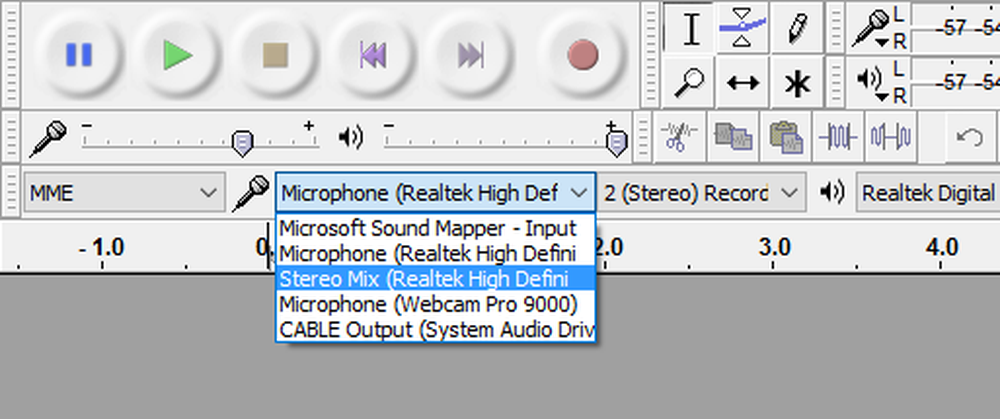
Certifique-se de verificar o nosso artigo, o Guia How-To Geek sobre Audio Editing: The Basics, para aprender a usar o Audacity.




